 GTK+
GTK+ es un conjunto de bibliotecas multiplataforma para desarrollar interfaces gráficas de usuario (GUI), principalmente para los entornos gráficos
GNOME,
XFCE y
ROX aunque también se puede usar en el escritorio de Windows, Mac OS y otros.
Inicialmente fueron creadas para desarrollar el programa de edición de imagen GIMP, sin embargo actualmente se usan bastante por muchos otros programas en los sistemas GNU/Linux. Junto a Qt es una de las bibliotecas más populares para X Window System.
GTK+ se ha diseñado para permitir programar con lenguajes como C, C++, C#, Java, Ruby, Perl, PHP o Python.
Licenciado bajo los términos de LGPL, GTK+ es software libre y es parte del proyecto GNU.
Ultima versión estable publicada: 3.4.4 (14/07/2012)
Instalar y cambiar temas GTK 3.
Para esto necesitamos tener instalado
Gnome Tweak Tool. Si no sabes cómo hacerlo o no lo tienes aún puedes optar por:
sudo apt-get install gnome-tweak-tool (desde la terminal)
o simplemente abres el Centro Software Ubuntu para aquellos que tienen instalda en su PC una versión igual o superior a Ubuntu 9.10 Ubuntu "Karmic Koala", buscar "tweak tool" sin comillas una vez encontrado el archivo clicar encima y continuar con la instalción, muy simple.
Luego de eso vas a tu Carpeta Personal.
Presiona CONTROL+H en el teclado para mostrar los archivos ocultos (se identifican claramente porque son aquellos nombres que tienen un punto delante). Fíjate si existe o no la carpeta llamada .themes.
En mi caso no existe, así que la voy a crear como cualquier otra: click derecho del ratón en un área libre, Crear Una Carpeta y en el nombre escribiré .themes con todo y el punto.
Si existe el problema ya està resuelto.
Descarga un tema Gnome 3. Extrae el contenido del tema en esa carpeta que has creado.
Abre Gnome Tweak Tool en Aplicaciones/Otras que saldrá como “Configuración Avanzada” y ve a la pestaña de Temas. Ve luego al menú de GTK+ y escoge el que acabas de instalar.
De inmediato verás los cambios. Si el tema ya viene con Metacity, podrás ver que también sale en la captura cambiado y que las ventanas están distintas.
Podemos también instalarlos desde los
PPA como vemos en los siguientes ejemplos:
1.- Evolve.
- sudo add-apt-repository ppa:satyajit-happy/themes
- sudo apt-get update
- sudo apt-get install evolve-gtk-theme
2.- MIUIv4+
Tema basato sulla famosa ROM per dispositivi Android.
- sudo apt-get install miui-gtk3
- gsettings set org.gnome.desktop.interface gtk-theme ‘MIUI+’
- gconftool-2 –set –type string /apps/metacity/general/theme ‘MIUI+’
- sudo apt-get install autumn-gtk3
- gsettings set org.gnome.desktop.interface gtk-theme ‘Autumn’
- gconftool-2 –set –type string /apps/metacity/general/theme ‘Autumn’
- sudo apt-get install violet-gtk
- gsettings set org.gnome.desktop.interface gtk-theme ‘Violet’
- gconftool-2 –set –type string /apps/metacity/general/theme ‘Violet’
- sudo add-apt-repository ppa:satyajit-happy/themes
- sudo apt-get update
- sudo apt-get install orion-gtk-theme
- sudo apt-add-repository ppa:satyajit-happy/themes
- sudo apt-get update
- sudo apt-get install gnome-shell-extensions-user-theme
- sudo apt-get install gnome-shell-theme-gaia
- sudo apt-add-repository ppa:satyajit-happy/themes
- sudo apt-get update
- sudo apt-get install gnome-shell-extensions-user-theme
- sudo apt-get install elementary-dark-theme
- sudo add-apt-repository ppa:shimmerproject/ppa
- sudo apt-get update
- sudo apt-get update && sudo apt-get install shimmer-themes-greybird
Este tema es instalable a través de Ubuntu Tweak
Si te ha gustado el artículo inscribete al feed clicando en la imagen más abajo para tenerte siempre actualizado sobre los nuevos contenidos del blog:

 Xnoise es un reproductor de audio y vídeo para Gnome muy liviano que soporta todos los formatos de audio y video que Gstreamer puede manejar.
Una de las novedades más llamativas de la última versión es que a diferencia de Rhythmbox y Banshee utiliza un design centric tracklist.
Xnoise es un reproductor de audio y vídeo para Gnome muy liviano que soporta todos los formatos de audio y video que Gstreamer puede manejar.
Una de las novedades más llamativas de la última versión es que a diferencia de Rhythmbox y Banshee utiliza un design centric tracklist.



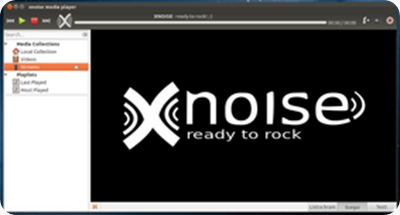

















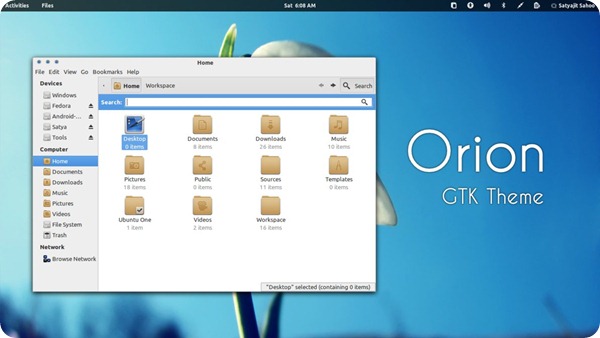
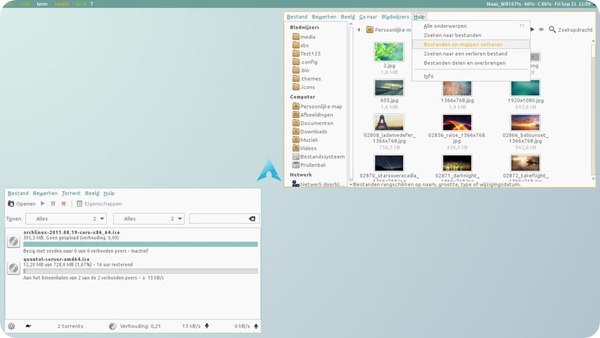

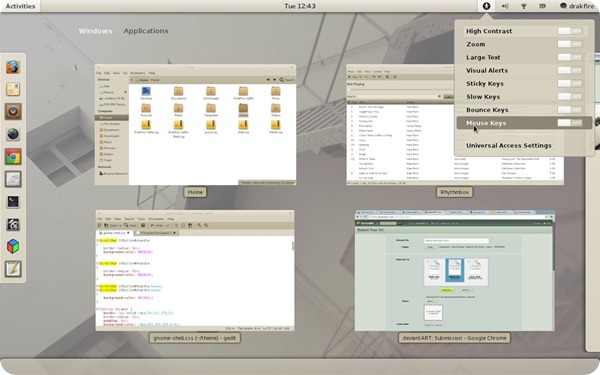


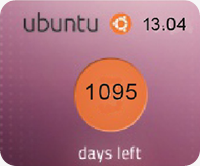













El Mundo de Ubuntu en las Redes Sociales
Espero que esta publicación te haya gustado. Si tienes alguna duda, consulta o quieras complementar este post, no dudes en escribir en la zona de comentarios. También puedes visitar Facebook, Twitter, Google +, Linkedin, Instagram, Pinterest, restantes Redes Sociales y Feedly donde encontrarás información complementaria a este blog. COMPARTE EN!